Zusammenfassung:
Meistens wollen wir die Größe einer PDF-Datei reduzieren. Manchmal müssen wir aber auch die PDF-Größe erhöhen. So kann es zum Beispiel notwendig sein, die Seitengröße einer PDF-Datei zu erhöhen. Da einige Leute nicht wissen, wie man das macht, haben wir diesen Artikel geschrieben, um Ihnen mit einer detaillierten Anleitung zu helfen. Lesen Sie weiter, und vielleicht finden Sie einen Weg, der Ihnen hilft.
Normalerweise verkleinern wir PDF-Dateien, damit die übergroßen PDF-Dateien nicht im Weg sind, wenn wir sie per E-Mail verschicken müssen. Manchmal müssen wir aber auch das Gegenteil tun. Wenn zum Beispiel einige PDF-Seiten kleiner sind als andere, müssen wir ihre Seitengröße erhöhen, damit sie mit den anderen übereinstimmen. Manche Leute wissen jedoch nicht, wie man das macht. Daher zeigen wir Ihnen in diesem Artikel, wie Sie die PDF-Größe mit einer Schritt-für-Schritt-Anleitung erhöhen können.
Das am häufigsten verwendete PDF-Format
Bevor Sie die Größe Ihrer PDF-Dateien ändern, sollten Sie wissen, welches die gängigste PDF-Größe ist. Das Format A4 ist fast weltweit verbreitet, viele Menschen auf der ganzen Welt verwenden diese Seitengröße. Es gibt jedoch noch viele andere Formate, die auf dem Markt erhältlich sind. Um die Vorteile dieser Formate voll auszuschöpfen, wird manchmal eine Mischung aus verschiedenen Formaten und vielen anderen Varianten verwendet.
Wenn wir sie jedoch alle in eine einzige PDF-Datei packen, kann das Drucken noch schwieriger werden. Daher müssen wir eine Größe für alle Seiten in einer PDF-Datei verwenden. Nachdem Sie das wissen, fragen Sie sich vielleicht, wie Sie die Größe Ihrer PDF-Dateien ändern können, z. B. die Größe von PDF auf A4. Keine Sorge, in diesem Aufsatz zeigen wir Ihnen Schritt für Schritt, wie Sie die PDF-Größe erhöhen können.
Wie man die PDF-Seitengröße erhöht
Um die Seitengröße einer PDF-Datei zu erhöhen, benötigen Sie den EaseUS PDF Editor. Es ist ein leistungsfähiger All-in-One-PDF-Editor für Windows, der PDF-Inhalte einfach bearbeiten kann. Aber er kann mehr als nur den Inhalt bearbeiten, sondern auch das Format und die Größe einer PDF-Datei. Wenn einige Seiten Ihrer PDF-Datei kleiner sind als die anderen, können Sie die Größe manuell mit EaseUS PDF Editor erhöhen.
Außerdem verfügt es über Funktionen wie Drucken, Signieren, Kommentieren usw. Sie können auch lernen , wie Sie die Größe von PDF-Dateien ohne Qualitätsverlust mit diesem Tool reduzieren können. All diese Funktionen können Ihre PDF-Datei verbessern. Werfen Sie einfach einen Blick auf die wichtigsten Funktionen unten, und Sie werden sehen, warum wir Ihnen diese Software vorstellen.
Hauptmerkmale:
- PDF-Seitengröße mit einfachen Schritten erhöhen
- PDF-Dateien ohne Qualitäts- und Formatverlust komprimieren
- Text in PDF-Dateien bearbeiten
- Vergrößerung der PDF-Datei durch Zusammenführen mehrerer PDF-Dateien
- Druckeinstellungen ändern, um PDF-Dateien korrekt auszudrucken
Jetzt können Sie EaseUS PDF Editor herunterladen, indem Sie auf die Schaltfläche unten klicken. Danach folgen Sie den unten stehenden Schritten, um zu sehen, wie Sie die PDF-Größe erhöhen oder verringern können.
Schritt 1. Starten Sie EaseUS PDF Editor und klicken Sie auf "Öffnen", um Ihre PDF-Datei zu importieren.

Schritt 2. Klicken Sie im nächsten Fenster auf "Seite". Sie sehen eine Symbolleiste mit "Drehen", "Löschen", "Extrahieren", "Teilen"... Sie können auch auf "Zuschneiden" klicken, um die Seitengröße anzupassen. Wählen Sie die Funktion, mit der Sie die Seiten bearbeiten möchten.
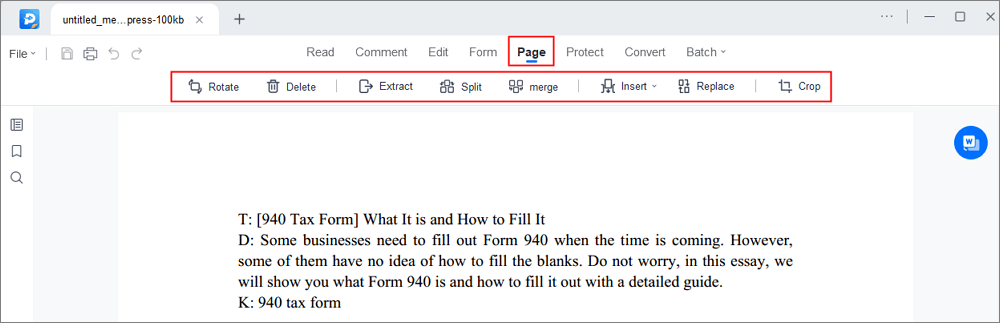
Schritt 3. Klicken Sie nach der Bearbeitung auf "Datei" > "Speichern unter", um die endgültige Version auf Ihren Computer zu exportieren.

PDF-Dateigröße reduzieren
Wenn es darum geht, die Größe einer PDF-Datei zu ändern, wollen wir die PDF-Datei in der Regel verkleinern, um sie leichter versenden zu können. Mit anderen Worten, wir müssen die PDF-Datei komprimieren. Mit dem EaseUS PDF Editor, den wir bereits vorgestellt haben, können Sie die Größe einer PDF-Datei mit nur einem Klick komprimieren. Außerdem können Sie mit diesem Tool den vorhandenen Inhalt bearbeiten, weitere Informationen hinzufügen, Text aus der PDF-Datei extrahieren usw. Sehen wir uns nun an, wie Sie die Größe einer PDF-Datei mit EaseUS PDF Editor reduzieren können.
Schritt 1. Starten Sie EaseUS PDF Editor und klicken Sie auf die Schaltfläche "Komprimieren", um Ihr PDF-Dokument zu importieren.
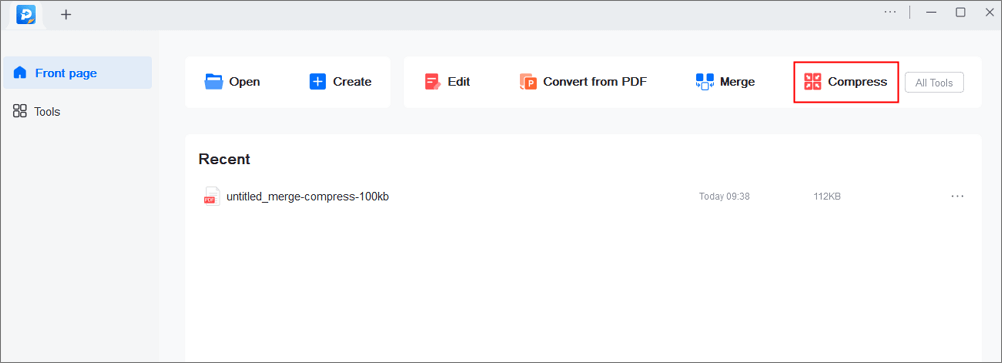
Schritt 2. Wählen Sie unter "Komprimierungsmodus" die Option "Qualität bevorzugen" oder "Komprimierung bevorzugen". Bei der ersten Option wird die Qualität des Dokuments bevorzugt, bei der zweiten wird versucht, die Datei so stark wie möglich zu komprimieren. Wählen Sie dann einen Ordner für die komprimierte PDF-Datei und klicken Sie auf "Komprimieren", um zu starten.
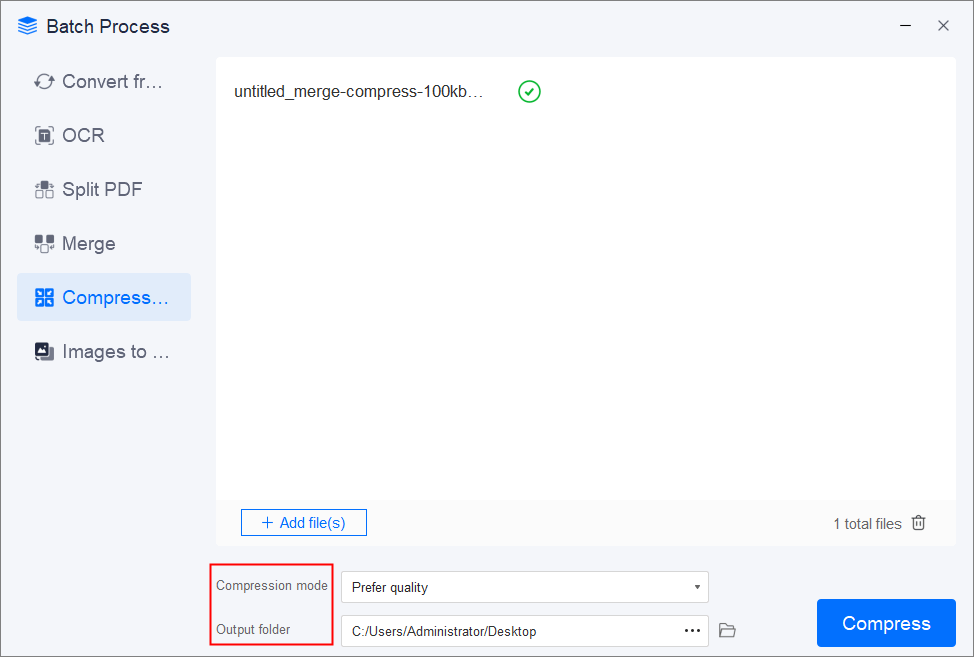
Schritt 3. Nach der Komprimierung werden Sie zu der exportierten PDF-Datei auf Ihrem Computer geführt.
PDF-Seitengröße mit Adobe Acrobat DC ändern
Adobe Acrobat DC ist bekannt als eine gute Wahl für Menschen, die ihre PDF-Dokumente bearbeiten, die Größe von PDF-Dateien reduzieren, die Größe von PDF-Seiten erhöhen möchten usw. Es ist mit fast allen gängigen Betriebssystemen kompatibel. Egal, ob Sie also einen Windows-Computer oder einen Mac verwenden, Sie können es herunterladen, um die PDF-Größe zu erhöhen. Die Bedienung ist ganz einfach, alles was Sie tun müssen, ist die folgenden Schritte zu befolgen.
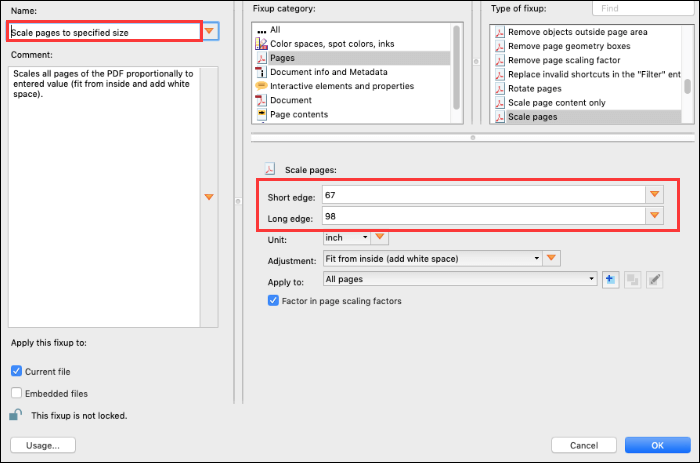
Schritt 1. Öffnen Sie die PDF-Datei mit Acrobat DC auf dem Mac. Gehen Sie zu "Werkzeuge" > "Druckproduktion".
Schritt 2. Wählen Sie Preflight im rechten Fensterbereich. Klicken Sie im Dialogfeld "Preflight" auf "Einzelne Korrekturen auswählen".
Schritt 3. Erweitern Sie nun die Überschrift "Seiten".
Schritt 4. Wählen Sie unter "Seiten" die Option "Seiten auf die angegebene Größe skalieren" und klicken Sie auf die Schaltfläche "Bearbeiten", nachdem Sie die Option markiert haben.
Schritt 5. Geben Sie nun die Seitenmaße im Bereich "Seiten skalieren" ein. "Kurze Kante" bedeutet Breite und "Lange Kante" bedeutet Höhe.
Schritt 6. Klicken Sie nun auf "OK" und auf "Speichern", um die geänderte Datei zu speichern.
Schlussfolgerung
Wie wir aus den obigen Ausführungen ersehen können, ist die Vergrößerung der PDF-Datei ein Kinderspiel, wenn Sie einen geeigneten PDF-Editor gefunden haben. Adobe ist uns allen ein Begriff, aber manche Leute finden ihn schwierig zu bedienen. Daher ist EaseUS PDF Editor für die meisten Menschen die beste Wahl. Er ist sehr benutzerfreundlich und kann auch von Anfängern bedient werden. Um die Größe der PDF-Datei zu erhöhen, laden Sie es einfach herunter und fangen Sie an!
FAQs zum Vergrößern von PDF-Dateien
1. Wie kann ich eine PDF-Datei vergrößern?
Mit Adobe Acrobat ist es ziemlich einfach, eine PDF-Datei zu vergrößern:
- Öffnen Sie die PDF-Datei, und klicken Sie auf Datei >Drucken.
- Wählen Sie "Alle Seiten kacheln", um die Option "Kachelskala %" einzublenden.
- Geben Sie den Prozentsatz ein, um den Sie die PDF-Datei vergrößern möchten.
2. Wie kann ich die Größe einer PDF-Datei auf 1 MB reduzieren?
Mit EaseUS PDF Editor können Sie die Größe einer PDF-Datei auf 1 MB reduzieren. Öffnen Sie Ihr PDF-Dokument, wählen Sie Komprimieren und Dateigröße reduzieren und klicken Sie auf die Schaltfläche Speichern. Das war's!
3. Wie kann man PDF von KB in MB ändern?
Alles, was Sie brauchen, ist ein leistungsfähiger PDF-Kompressor, von denen wir Ihnen hier einige empfehlen:
- EaseUS PDF Editor
- Schöner PDF-Kompressor
- ORPALIS PDF-Verkleinerer
- PDF-Kompressor
- Cisdem PDF-Kompressor
Weitere Artikel & Tipps:
-
Schwärzen von Text in PDF Dateien auf Mac/Windows/Online
![author-Katrin]() Katrin / 2025-08-26
Katrin / 2025-08-26 -
3 Wege zur Stapelkonvertierung von JPG in PDF
![author-Maria]() Maria / 2025-08-26
Maria / 2025-08-26
-
2025 | Wie kann man PDF in Adobe auf einfache Weise drehen?
![author-Maria]() Maria / 2025-08-26
Maria / 2025-08-26 -
Schnelle Schritte | Konvertieren von Tabellen in Text in Word
![author-Maria]() Maria / 2025-08-26
Maria / 2025-08-26

EaseUS PDF Editor
- Den Bildschirm mit Audio aufnehmen
- Die Webcam aufnehmen
- Die PC-Spiele reibungslos aufnehmen
Hot Artikel